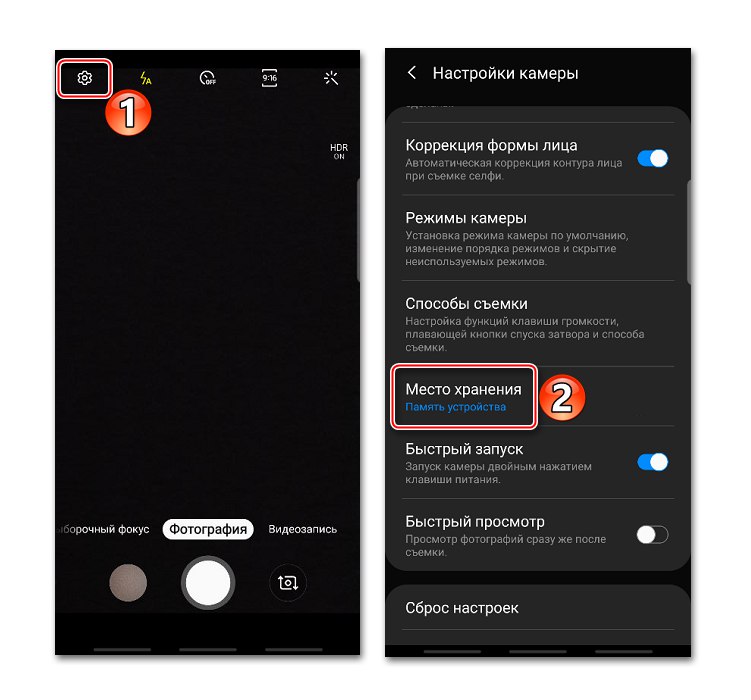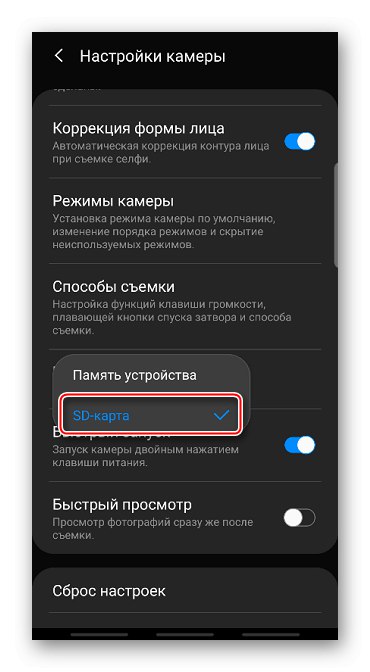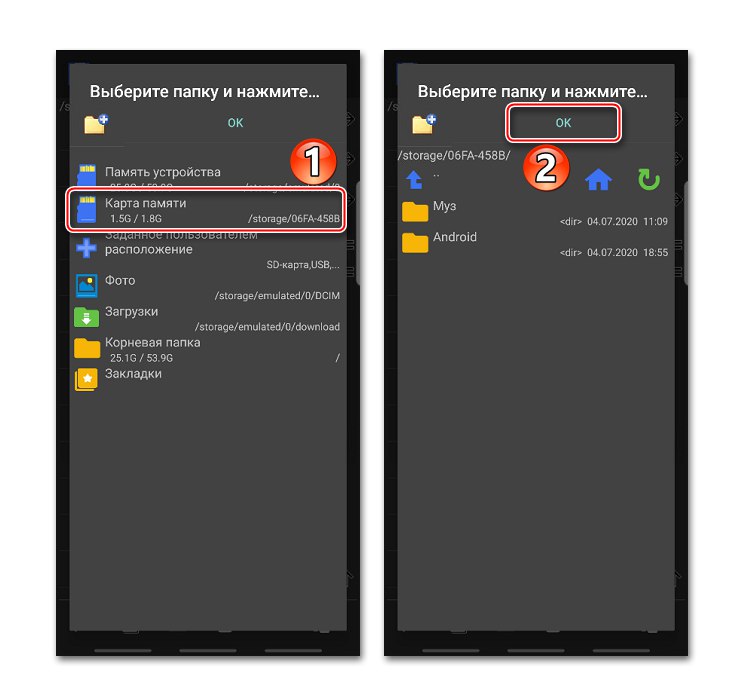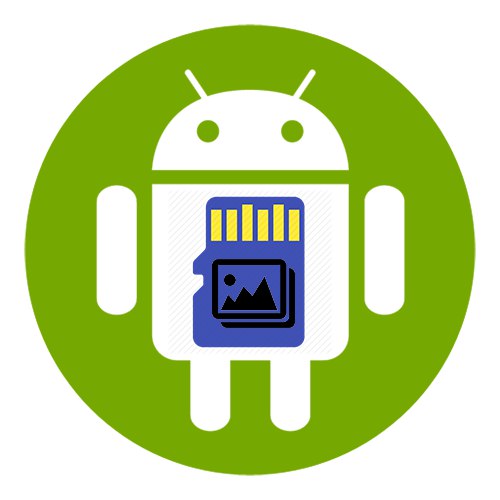
Metoda 1: Standardni upravitelj datoteka
U svakom uključenom uređaju Android postoji alat za upravljanje datotekama pohranjenim u njegovoj memoriji.
- Na pametnom telefonu pronalazimo aplikaciju "Moje datoteke", "Upravitelj datoteka", "Explorer" ili nešto slično i pokrećemo je.
- Na popisu kategorija odaberite "Slike" i otvorite odjeljak "Fotoaparat".
- Odabiremo potrebne fotografije. Obično za to trebate označiti jednu sliku dugim pritiskom, a zatim dodirnuti ostatak. Gurnuti "Potez", pomoću gumba "Leđa" vratite se na glavni zaslon aplikacije "Moje datoteke" i odaberite memorijsku karticu.
- Slike se mogu premjestiti izravno u korijenski dio SD kartice. Da biste to učinili, samo kliknite "Pomakni se ovdje".
- Fotografije možete prenijeti u zasebni direktorij. Prvo kliknite ikonu s tri točke i odaberite "Stvori mapu".
- Unesite njegovo ime i dodirnite "Stvoriti"... Zatim otvorimo direktorij i u njega premjestimo fotografije.
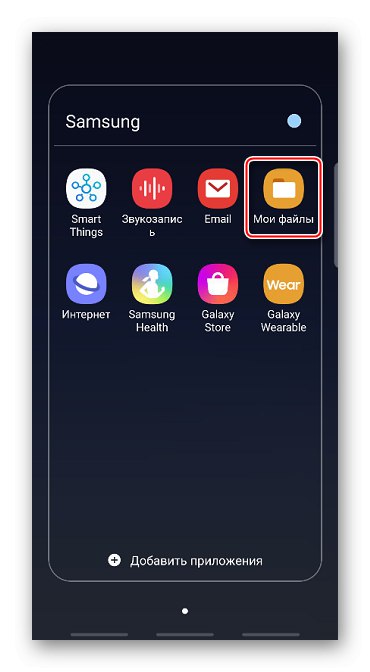
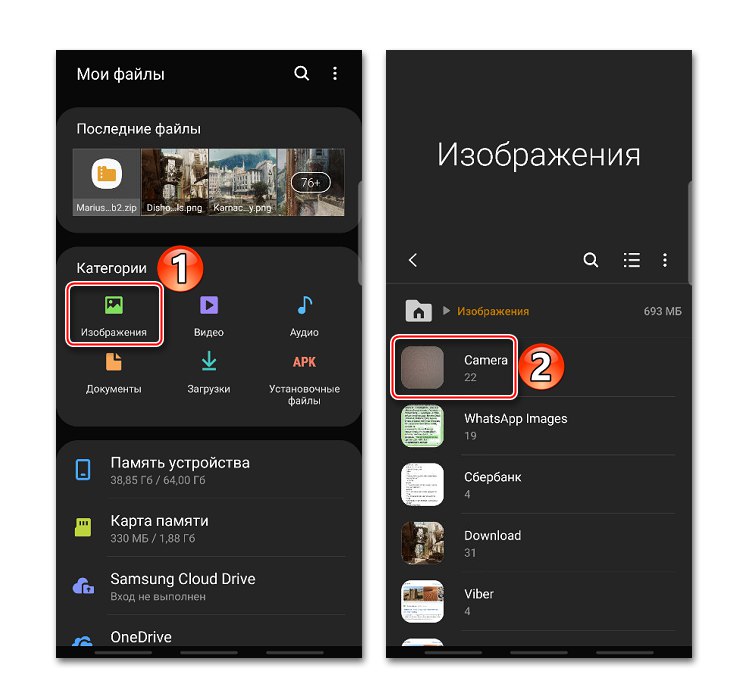
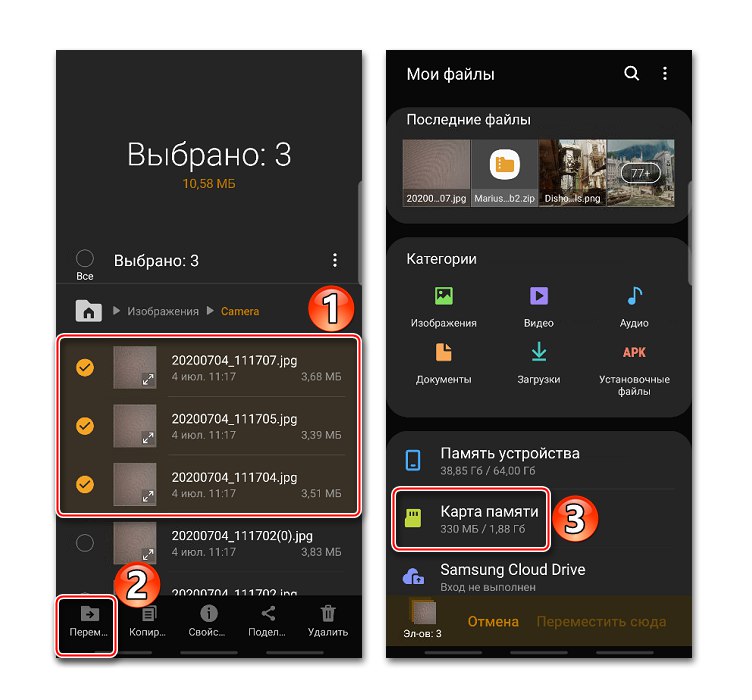
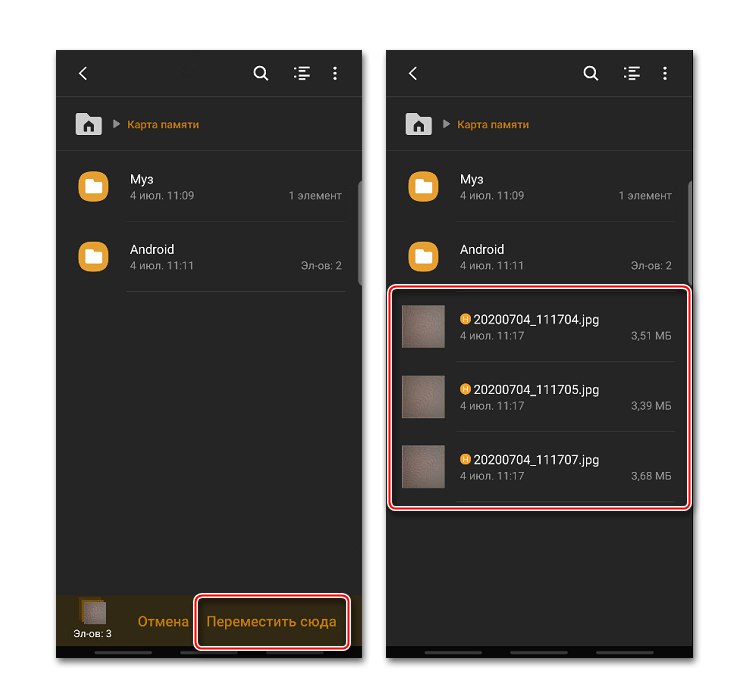
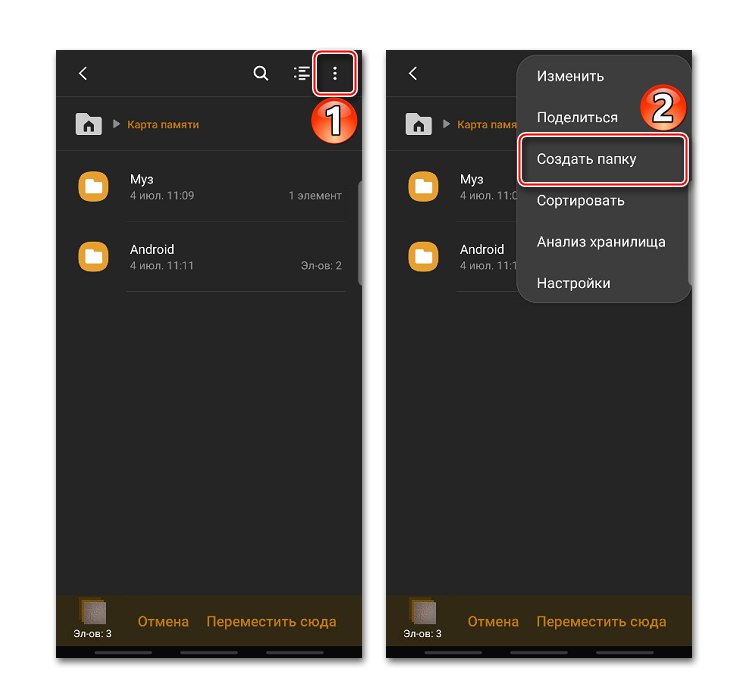
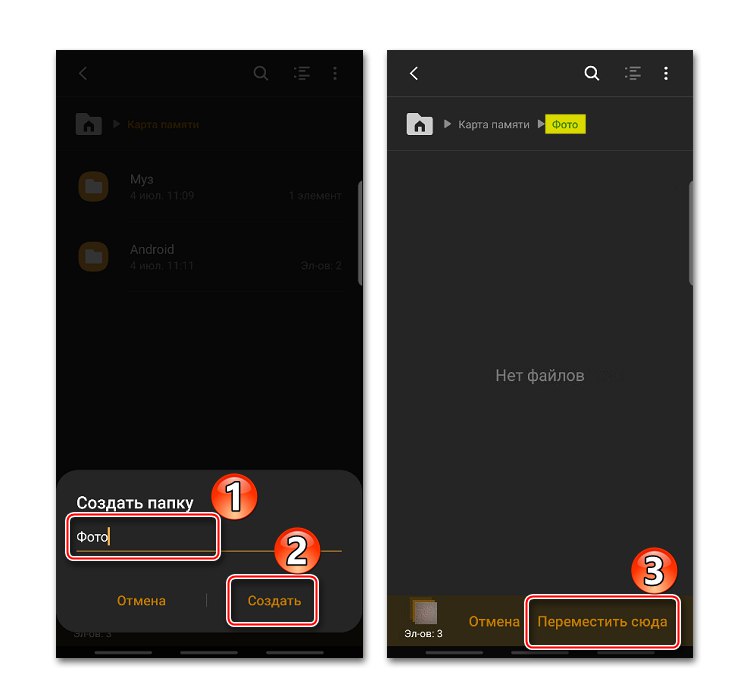
Pročitajte također: Rješavanje problema s otkrivanjem SD kartice na Androidu
2. metoda: Softver treće strane
Zadatak se može izvršiti pomoću aplikacija trećih strana. Postoji mnogo upravitelja datoteka, s različitim sučeljima i funkcionalnostima, ali način na koji se slike premještaju u njima ne razlikuje se puno. Pogledajmo kako prenijeti fotografiju s uređaja na SD karticu pomoću programa Total Commander.
- Pokrenite program, odaberite "Memorija uređaja" i idite u mapu "DCIM"... Obično pohranjuje fotografije snimljene fotoaparatom.
- Otvorite katalog "Fotoaparat", odaberite željene slike (u Total Commanderu samo dodirnite minijaturu fotografije za to) i kliknite Kopiraj / premjesti... Sada u polje možete unijeti put do direktorija u kojem će se pohraniti snimke i kliknuti "Potez".
- Drugi način određivanja puta je pronalazak u aplikaciji. Dodirnite gumb sa strelicom s desne strane i pritisnite ikonu u obliku kuće da biste prešli na glavni izbornik Total Commandera.
- Sada odaberite memorijsku karticu i kliknite "U REDU".
![Prijava SD kartice na Total Commander]()
Zatim kliknite "Potez".
- Ovdje također možete unaprijed stvoriti mapu. Da biste to učinili, kliknite ikonu u obliku mape s plusom i stvorite novi direktorij.
- Otvorite ga, kliknite "U REDU" i premjestite fotografiju.

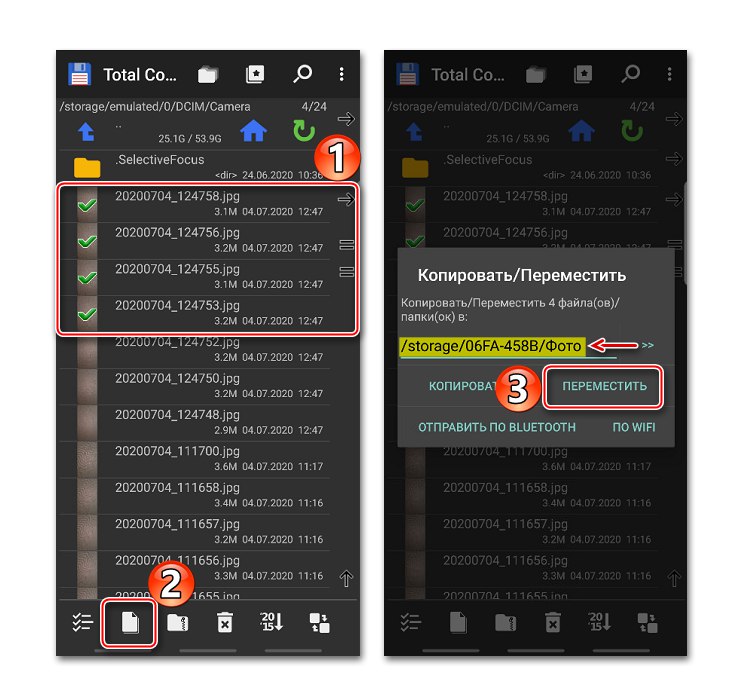
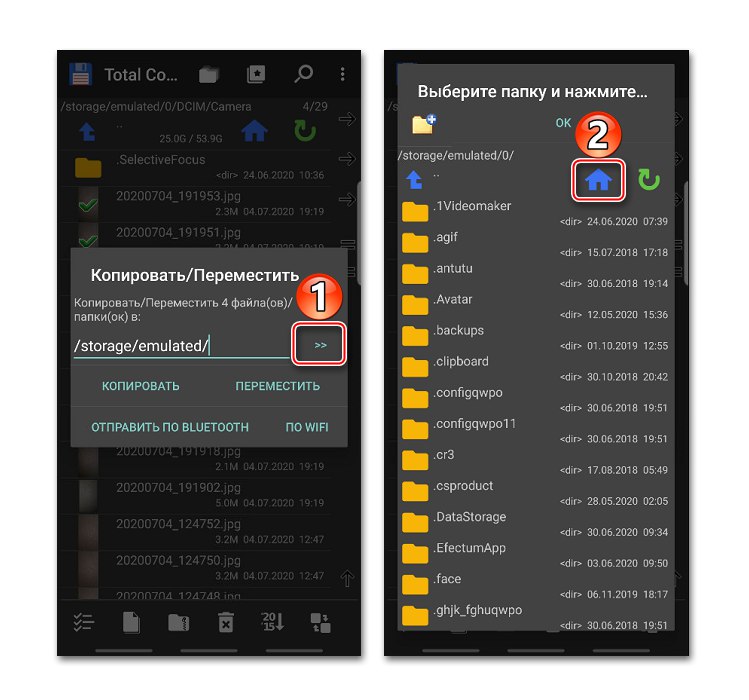
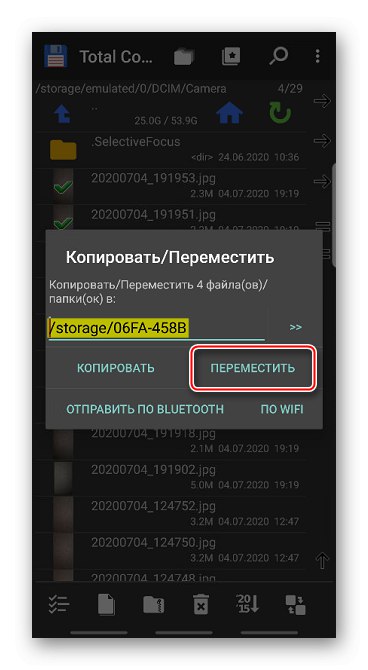
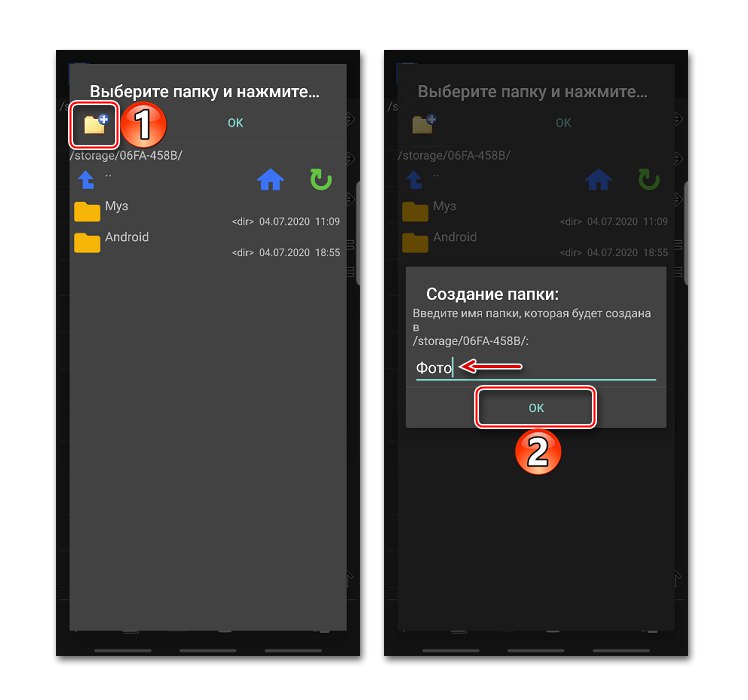
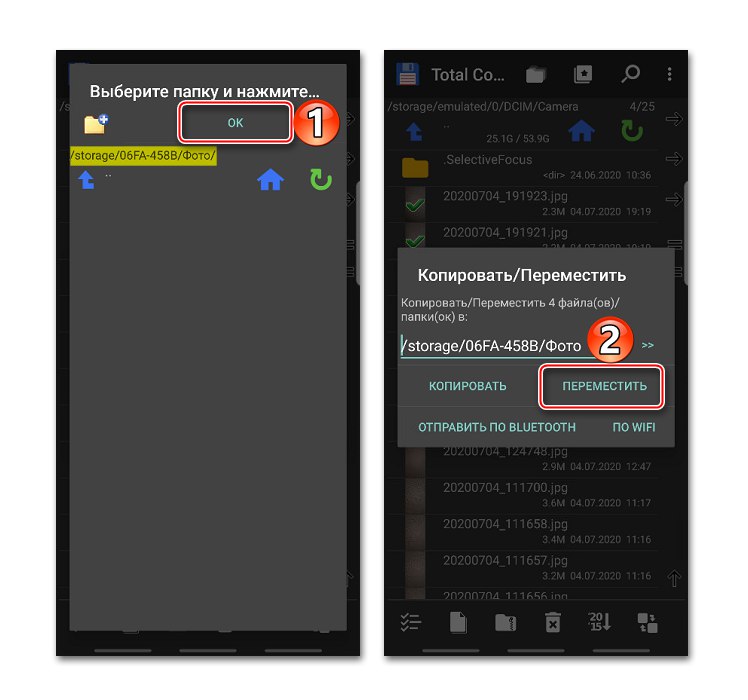
U zasebnom članku možete se upoznati s drugim aplikacijama koje pružaju mogućnost rješavanja predmetnog problema.
Pročitajte također: Upravitelji datoteka treće strane za Android
Promijenite postavke fotoaparata
Da biste se ubuduće odrekli gornjih koraka, možete promijeniti postavke fotoaparata tako da se fotografije odmah spremaju na memorijsku karticu.
- Pokrenite aplikaciju "Fotoaparat", otvoren "Postavke"klikom na ikonu zupčanika tražimo odjeljak "Pohrana", "Memorija", "Spremi u" ili slično i ući u to.
- U prozoru koji se otvori odaberite SD karticu. Sada će tamo biti spremljena svaka snimka.